در اینجا نحوه کنترل نحوه کنترل درایورهای رایانه شخصی در ویندوز آورده شده است.
به روز رسانی خودکار ویندوز نیاز به به روز رسانی دستی درایورها را برطرف می کند. علاوه بر این، هنگامی که یک دستگاه سخت افزاری جدید را متصل می کنید، ویندوز می تواند به طور خودکار درایورهای لازم را نصب کند.
اگرچه این رویکرد دستگاه های شما را به روز نگه می دارد، ممکن است بخواهید به دلایل مختلف بروزرسانی خودکار درایورها را متوقف کنید. خوشبختانه ویندوز چندین گزینه برای غیرفعال کردن بهروزرسانی خودکار درایورها ارائه میکند. در این پست شما را با همه آنها آشنا خواهیم کرد.
1. چگونه می توان به روز رسانی خودکار درایور را از طریق کنترل پنل متوقف کرد
کنترل پنل غیرفعال کردن بهروزرسانی خودکار درایورها در ویندوز را ساده میکند. در اینجا مراحلی وجود دارد که باید دنبال کنید.
- Win + S را فشار دهید تا منوی جستجو باز شود.
- کنترل پنل را تایپ کرده و Enter را فشار دهید.
- به System > Advanced System Settings بروید.
- در پنجره System Properties، به تب Hardware بروید و روی دکمه Device Installation Settings کلیک کنید.
- No را انتخاب کنید و روی Save Changes کلیک کنید.
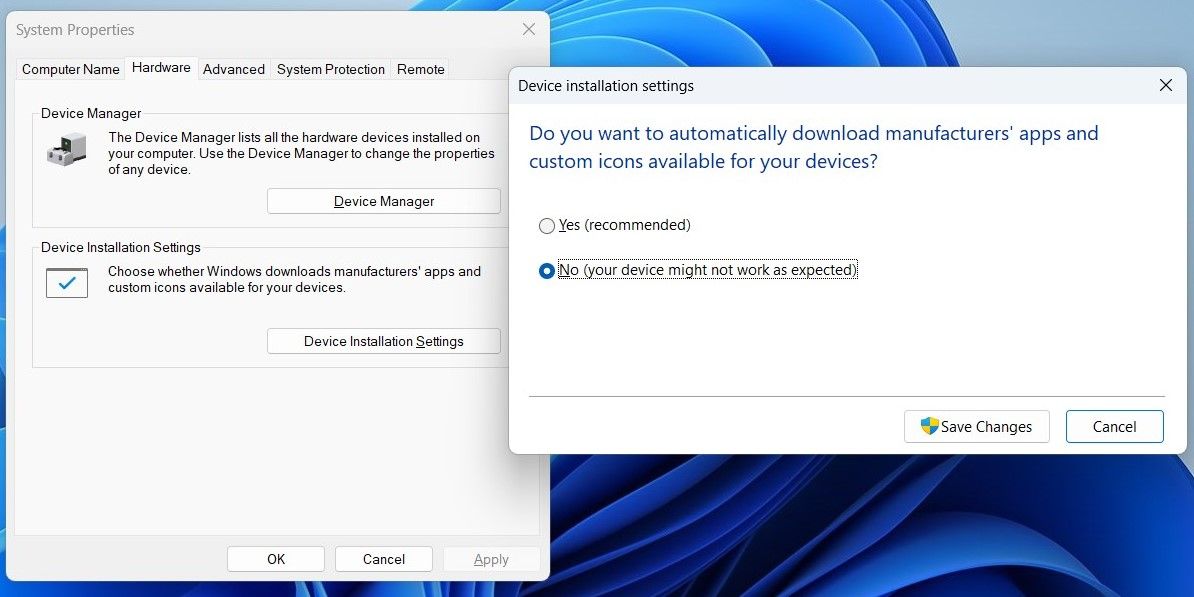
و این در مورد آن است. ویندوز دیگر هیچ درایوری را به صورت خودکار نصب نخواهد کرد.
2. چگونه می توان به روز رسانی خودکار درایور را با ویرایشگر خط مشی گروه متوقف کرد
یکی دیگر از گزینههای غیرفعال کردن دانلود خودکار درایورها در ویندوز، استفاده از Group Policy Editor است. توجه داشته باشید که فقط در صورتی می توانید به ویرایشگر خط مشی گروه دسترسی داشته باشید که از نسخه حرفه ای، آموزشی یا Enterprise ویندوز استفاده می کنید. اگر از Windows Home استفاده میکنید، قبل از ادامه، حتماً نحوه دسترسی به Local Group Policy Editor در Windows Home را بررسی کنید.
- منوی Start را باز کنید، gpedit.msc را جستجو کنید و اولین نتیجه ظاهر شده را انتخاب کنید. با این کار ویرایشگر سیاست گروه محلی باز می شود.
- از پنجره سمت چپ برای پیمایش به Computer Configuration > Administrative Templates > Windows Components > Windows Update > Manage Updates ارائه شده از Windows Update استفاده کنید.
- روی خطمشی Do not include drivers with Windows Updates در سمت راست خود دوبار کلیک کنید.
- گزینه Enabled را انتخاب کنید.
- Apply و سپس OK را بزنید.
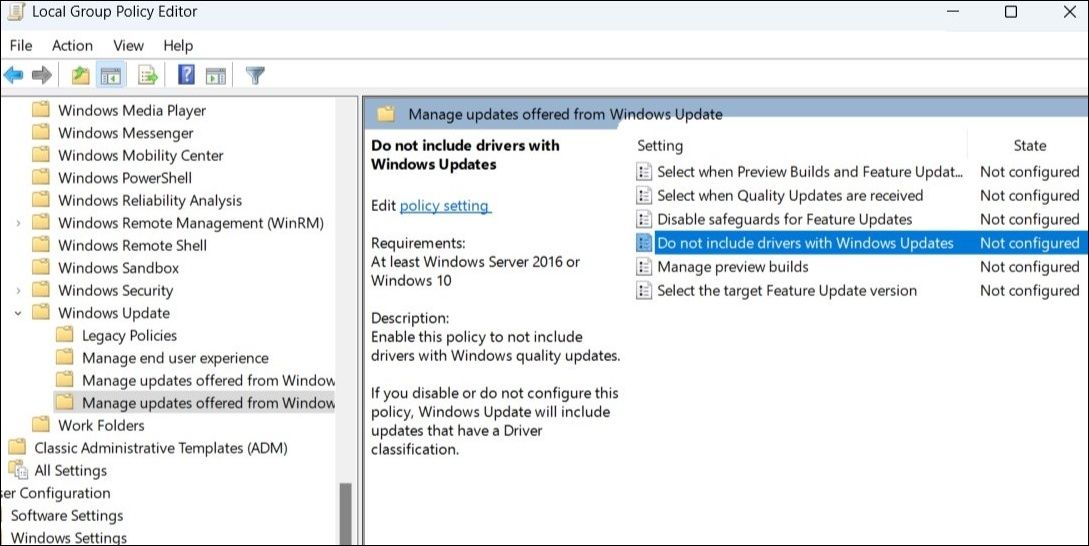
پس از تکمیل مراحل بالا، ویندوز هنگام جستجوی بهروزرسانیهای سیستم، هر گونه بهروزرسانی درایور را حذف میکند. برای فعال کردن مجدد بهروزرسانیهای درایور در آینده، همان مراحل بالا را دنبال کنید و خطمشی Do not include drivers with Windows Updates را روی Not configured تنظیم کنید.
3. چگونه می توان به روز رسانی خودکار درایور را از طریق ویرایشگر رجیستری متوقف کرد
ویرایشگر رجیستری در ویندوز حاوی فایل های ضروری برای ویندوز و خدمات آن است. اگر کاربر قدرتمندی هستید که با ویرایشگر رجیستری آشنایی دارید، می توانید به روز رسانی خودکار درایورها را نیز با استفاده از روش زیر غیرفعال کنید.
از آنجایی که ویرایش رجیستری مخاطره آمیز است، فقط در صورتی باید از این روش استفاده کنید که روش های قبلی کار نمی کنند. اگر از این روش استفاده میکنید، مطمئن شوید که از تمام فایلهای رجیستری نسخه پشتیبان تهیه کردهاید یا یک نقطه بازیابی ایجاد کنید.
هنگامی که این کار را انجام دادید، برای جلوگیری از بهروزرسانی خودکار درایورها، باید چه کاری انجام دهید:
- Win + R را فشار دهید تا پنجره Run باز شود.
- در کادر متن regedit را تایپ کرده و Enter را فشار دهید. با این کار ویرایشگر رجیستری باز می شود.
- وقتی فرمان User Account Control (UAC) ظاهر شد، Yes را انتخاب کنید.
- از پنجره سمت چپ برای رفتن به HKEY_LOCAL_MACHINE > SOFTWARE > Microsoft > Windows > CurrentVersion > DriverSearching استفاده کنید.
- در پوشه DriverSearching، روی SearchOrderConfig DWORD دوبار کلیک کنید.
- مقدار آن را به 0 تغییر دهید و OK کنید.
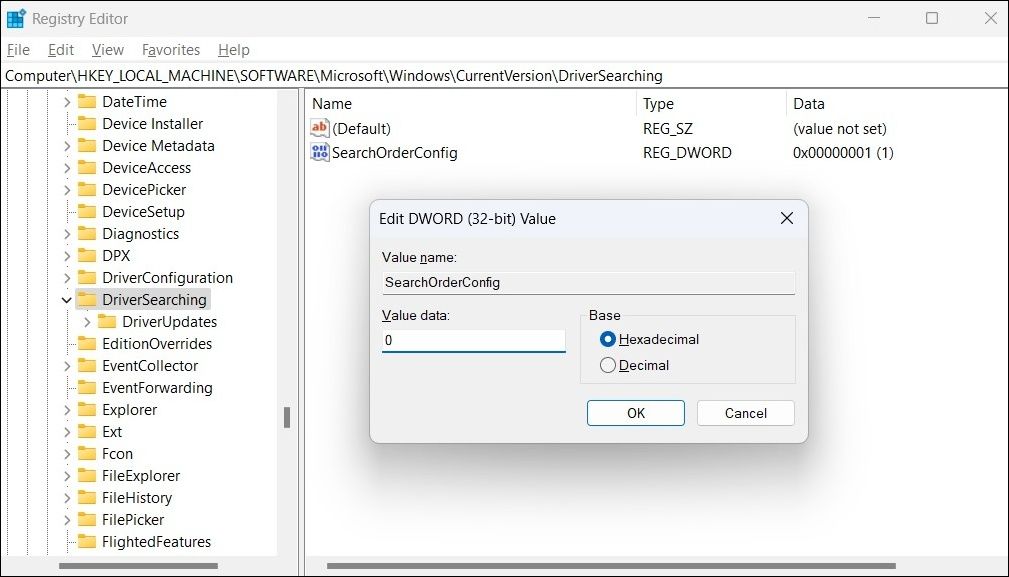
کامپیوتر خود را مجددا راه اندازی کنید تا تغییرات اعمال شوند. پس از آن، ویندوز دیگر بهروزرسانیهای درایور را به تنهایی نصب نمیکند.
اگر میخواهید بهروزرسانیهای درایور را در هر نقطهای دوباره فعال کنید، همان مراحل بالا را دنبال کنید و قبل از راهاندازی مجدد رایانه، دادههای مقدار SearchOrderConfig را به 1 تغییر دهید.
غیرفعال کردن بهروزرسانی خودکار درایورها در ویندوز
شرایط خاص غیرفعال کردن بهروزرسانی خودکار درایورها را ضروری میسازد. شاید نسخه قدیمی درایور روی سیستم شما بهتر کار کند یا ترجیح می دهید از درایورهای سازنده تجهیزات اصلی استفاده نکنید. در هر صورت، غیرفعال کردن بهروزرسانی خودکار درایورها در ویندوز بسیار آسان است.
اکنون که بهروزرسانی خودکار درایورها را خاموش کردهاید، فراموش نکنید که هر چند وقت یکبار بهروزرسانیهای مهم درایور را به صورت دستی بررسی کنید.
